Latar belakang yang menarik dapat menjadi perbedaan antara potret yang biasa dan yang mengesankan. Di sini, Anda akan belajar bagaimana mengoptimalkan latar belakang abu-abu sederhana dengan sedikit usaha untuk menghidupkan suasana potret Anda. Dalam panduan ini, Anda tidak hanya akan menambahkan latar belakang, tetapi juga menciptakan hubungan yang harmonis dengan tokoh utama.
Poin-poin penting
- Dengan menambahkan latar belakang yang sesuai, atmosfer potret Anda akan sangat meningkat.
- Penggunaan metode pengisian dan masker di Photoshop mempermudah proses dan memberikan hasil yang akurat.
- Penyesuaian warna dan penguatan tekstur dapat dilakukan dengan cara yang sederhana untuk menciptakan suasana yang diinginkan.
Panduan Langkah-demi-Langkah
1. Memilih dan Mengimpor Latar Belakang di Photoshop
Pertama-tama, Anda memerlukan latar belakang yang memberikan karakter pada potret Anda. Saya memilih file DNG yang menunjukkan dinding kasar. Anda juga dapat membuka gambar yang diinginkan pada saat yang sama dengan mengimpornya ke Photoshop. Buka Photoshop dan muat latar belakang melalui "File" > "Buka".
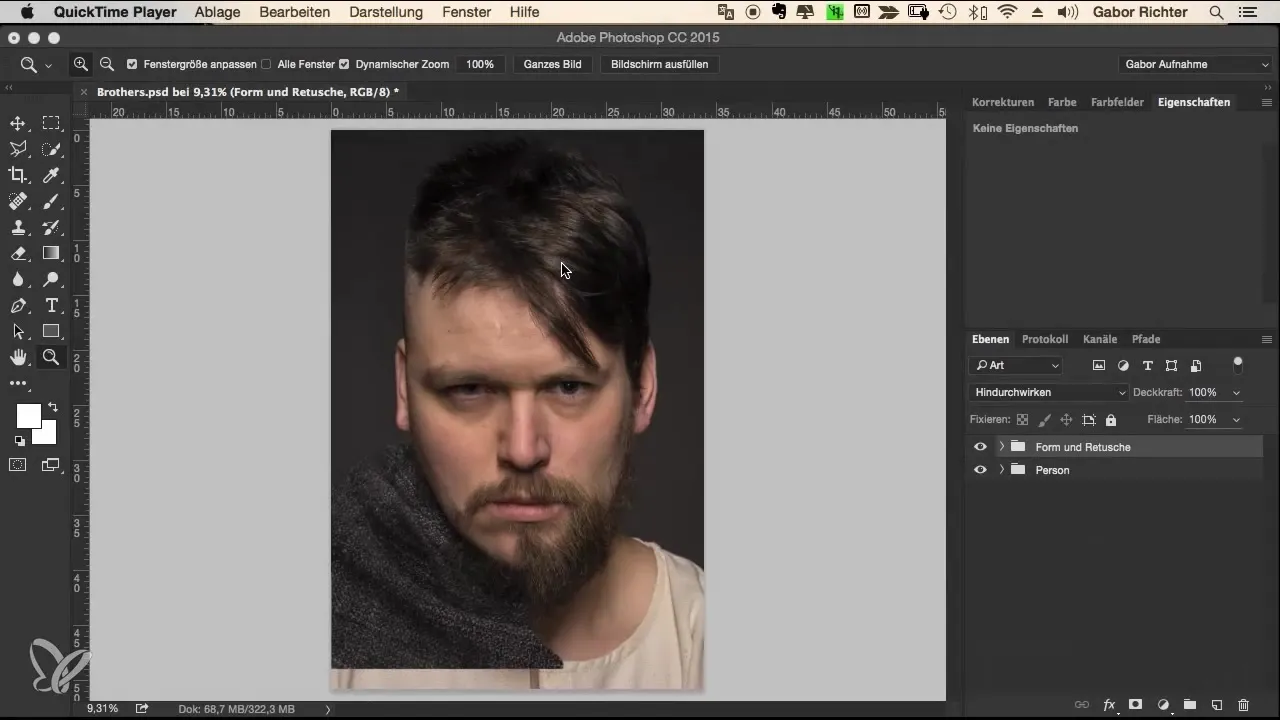
2. Menempatkan dan Menskalakan Latar Belakang
Sekarang saatnya untuk memindahkan dan menskalakan latar belakang agar pas dengan potret. Pilih alat Pindah dan seret latar belakang ke area kerja Anda. Mungkin latar belakang lebih kecil dari potret, jadi sesuaikan skalanya untuk mencapai ukuran yang diinginkan.
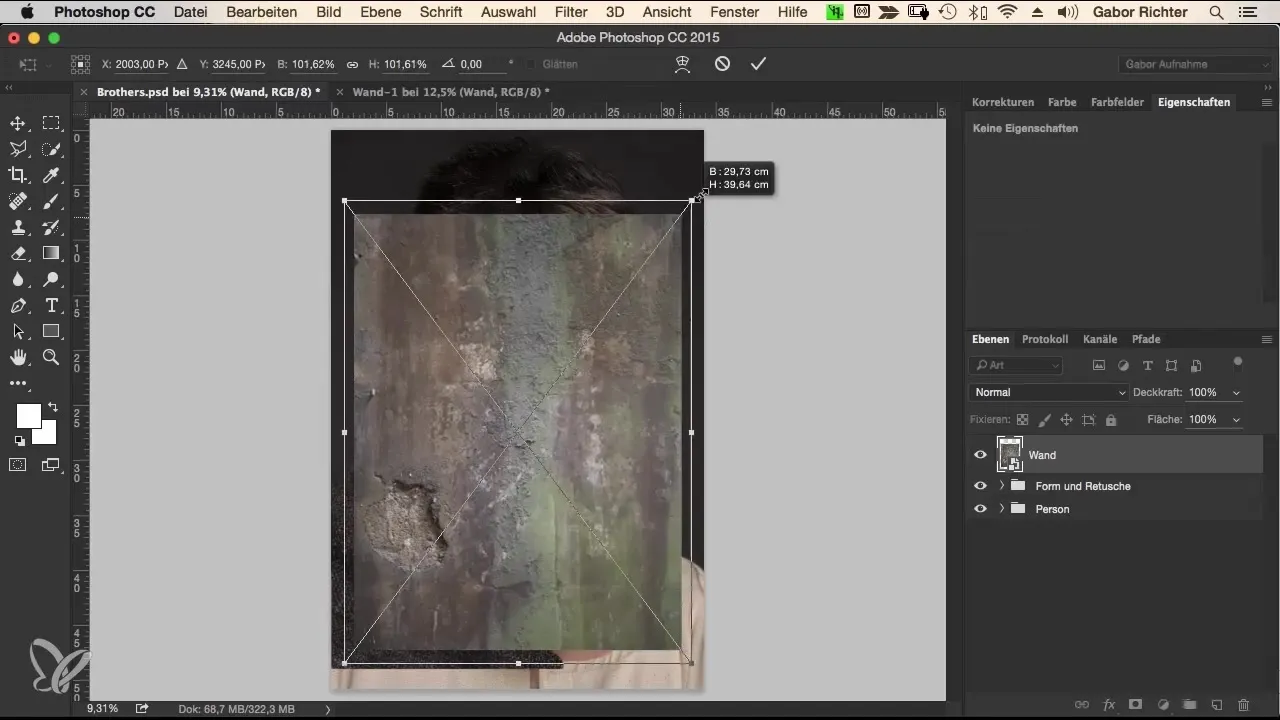
3. Mengatur Metode Pengisian
Warna dapat dengan mudah mendominasi gambar, oleh karena itu kita menggunakan teknik overlay. Atur metode pengisian latar belakang ke "Cahaya Lembut". Ini akan mengintegrasikan latar belakang secara harmonis ke dalam gambar dan memberikan potret suasana yang lembut.
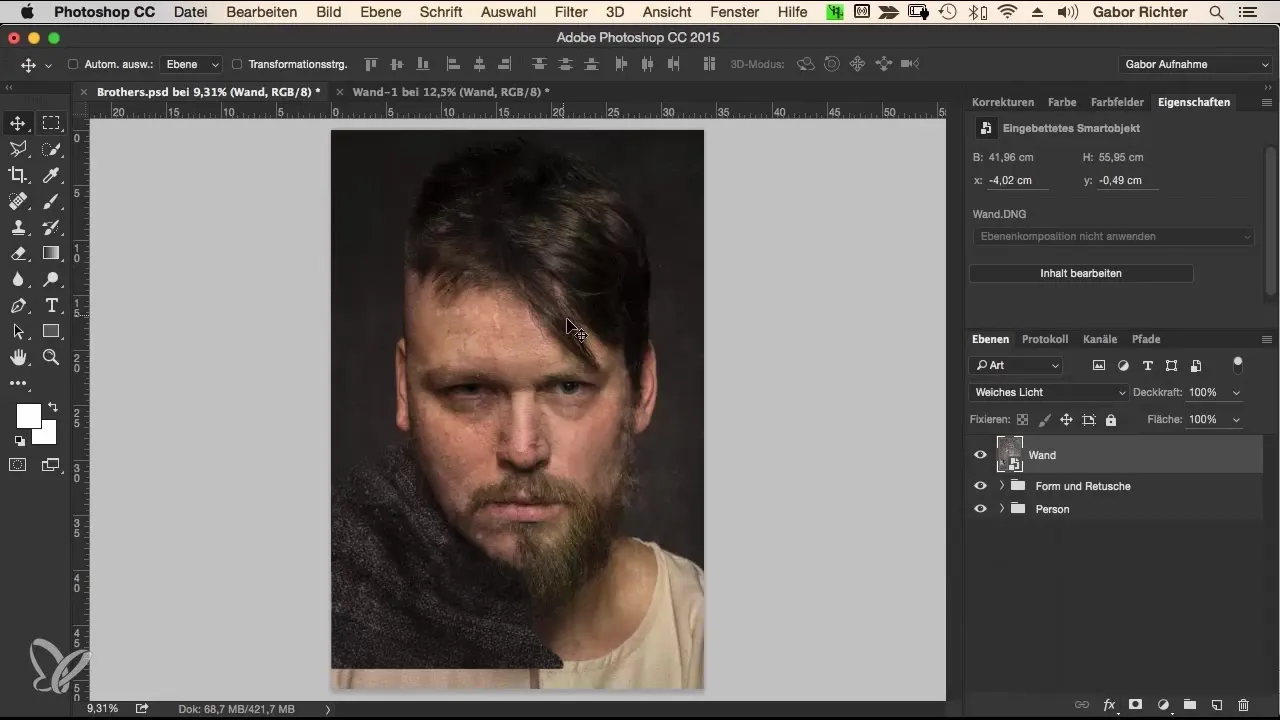
4. Menyesuaikan Saturasi Latar Belakang
Agar latar belakang mendapatkan tampilan abu-coklat yang diinginkan, Anda dapat mengurangi saturasi menjadi nol. Karena kita bekerja dengan objek pintar, ini sangat mudah. Klik pada gambar, dan atur saturasi menggunakan "Gambar" > "Penyesuaian" > "Saturasi" ke 0. Ini akan memberikan latar belakang hitam-putih yang menekankan tekstur, bukan warna.
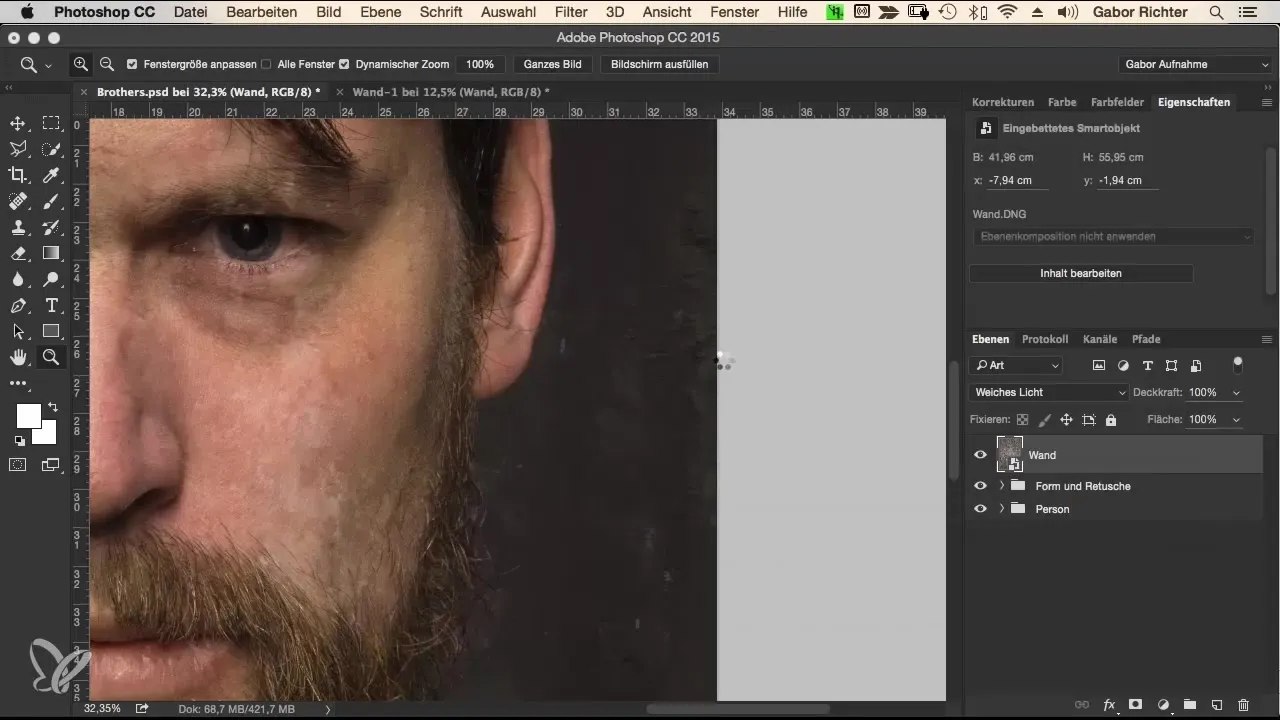
5. Meningkatkan Kejelasan
Untuk menonjolkan tekstur latar belakang, kita perlu meningkatkan kejelasan. Ini dapat dilakukan di filter Kamera RAW. Seret pengatur kejelasan ke kanan dan lihat bagaimana detail meningkat. Nilai 100 sering kali disarankan.
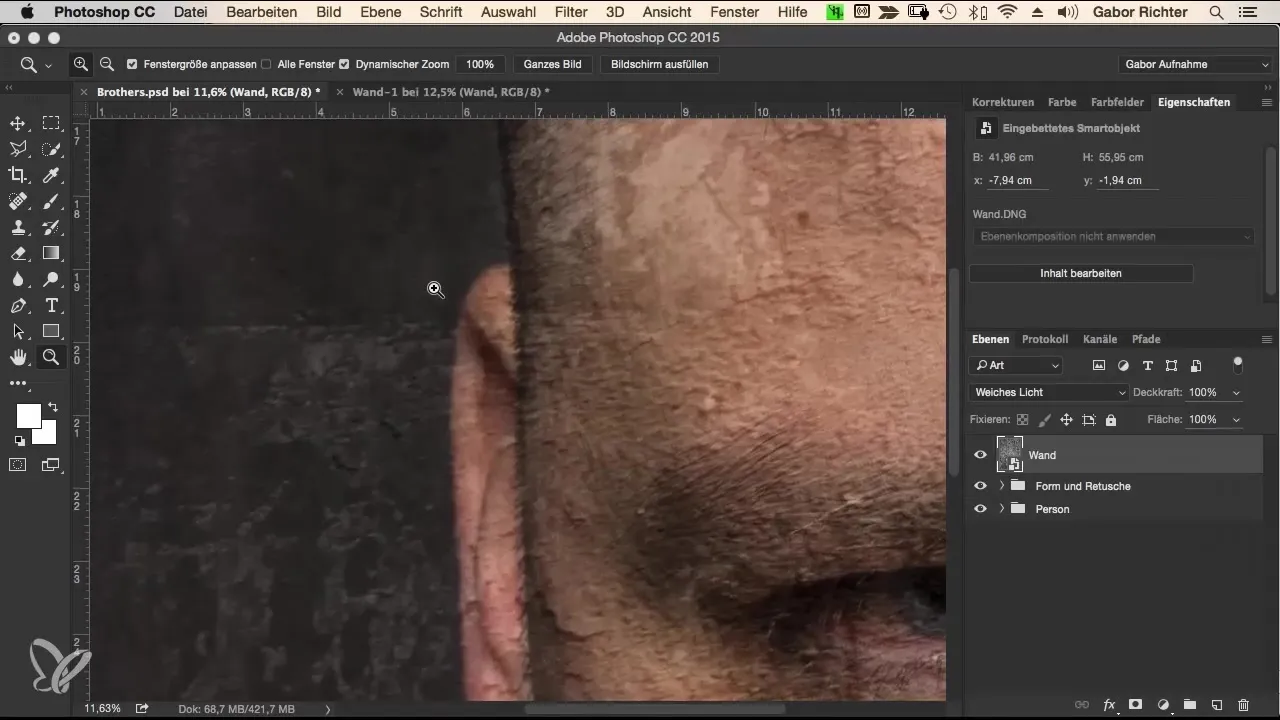
6. Membuat Masker
Sekarang latar belakang sebagian tumpang tindih dengan orang di potret, yang dapat kita atasi dengan menggunakan masker. Buat masker untuk lapisan latar belakang dan pilih kuas dengan 100% kekuatan. Atur kekerasan sekitar 50% untuk mencapai tepi yang lembut, dan mulailah menyembunyikan area di sekitar wajah, rambut, dan jubah.
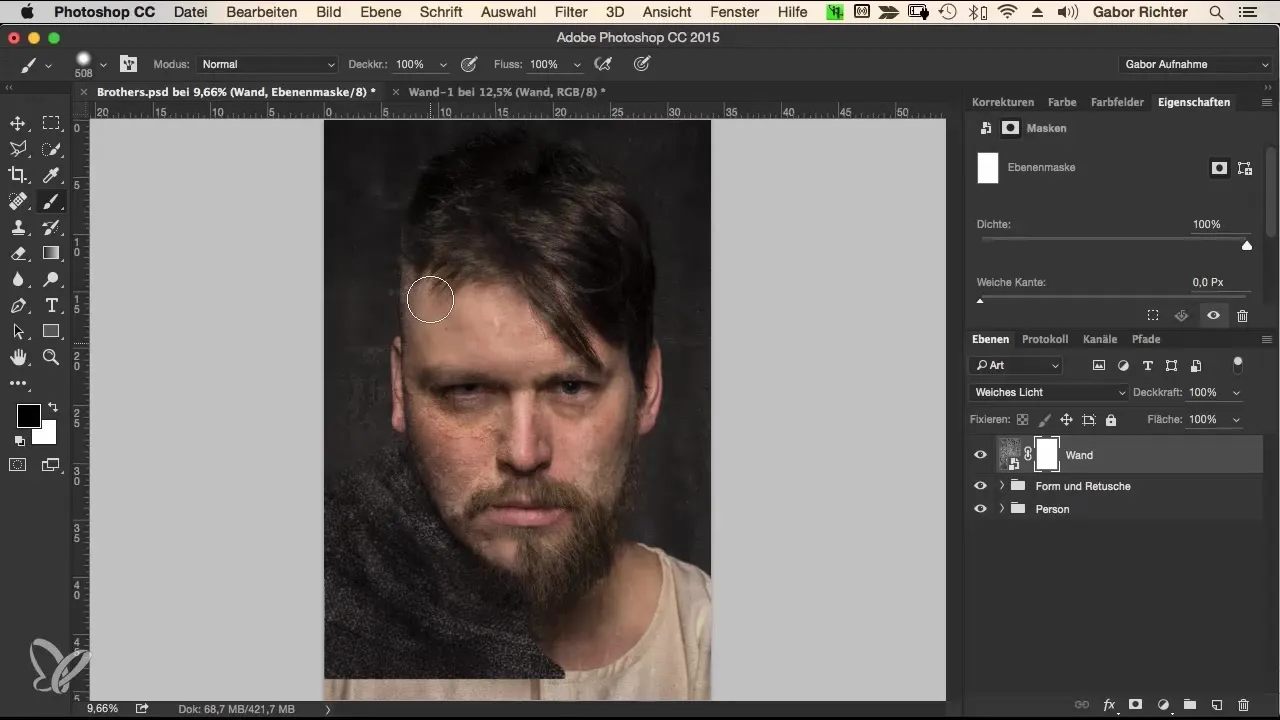
7. Menyempurnakan Masker
Sangat disarankan untuk memeriksa masker secara menyeluruh dan melakukan koreksi kecil jika perlu. Zoom ke detail dan sesuaikan tepi sehingga tidak ada latar belakang yang terlihat di tempat yang tidak diinginkan.
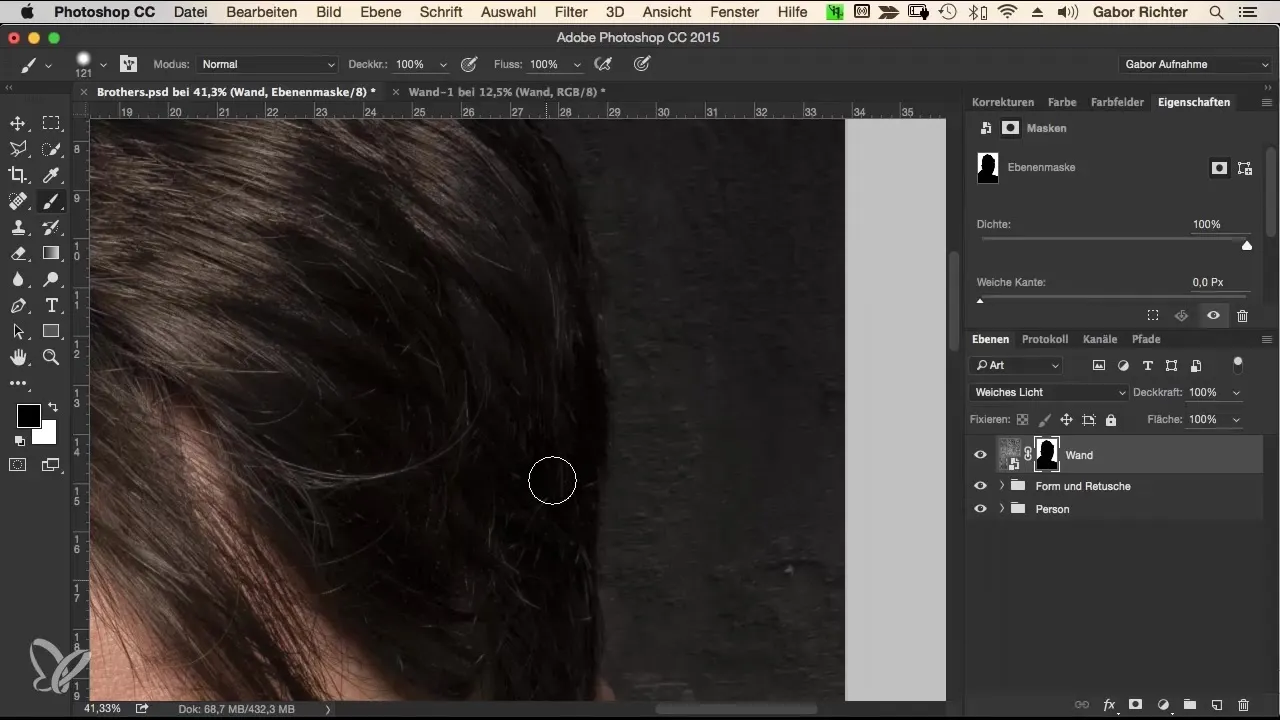
8. Memperbaiki Tepi
Periksa semua area di mana rambut terlihat, dan lakukan perbaikan jika diperlukan. Area seperti telinga atau jenggot juga mungkin memerlukan pembersihan untuk mencapai tepi yang bersih.
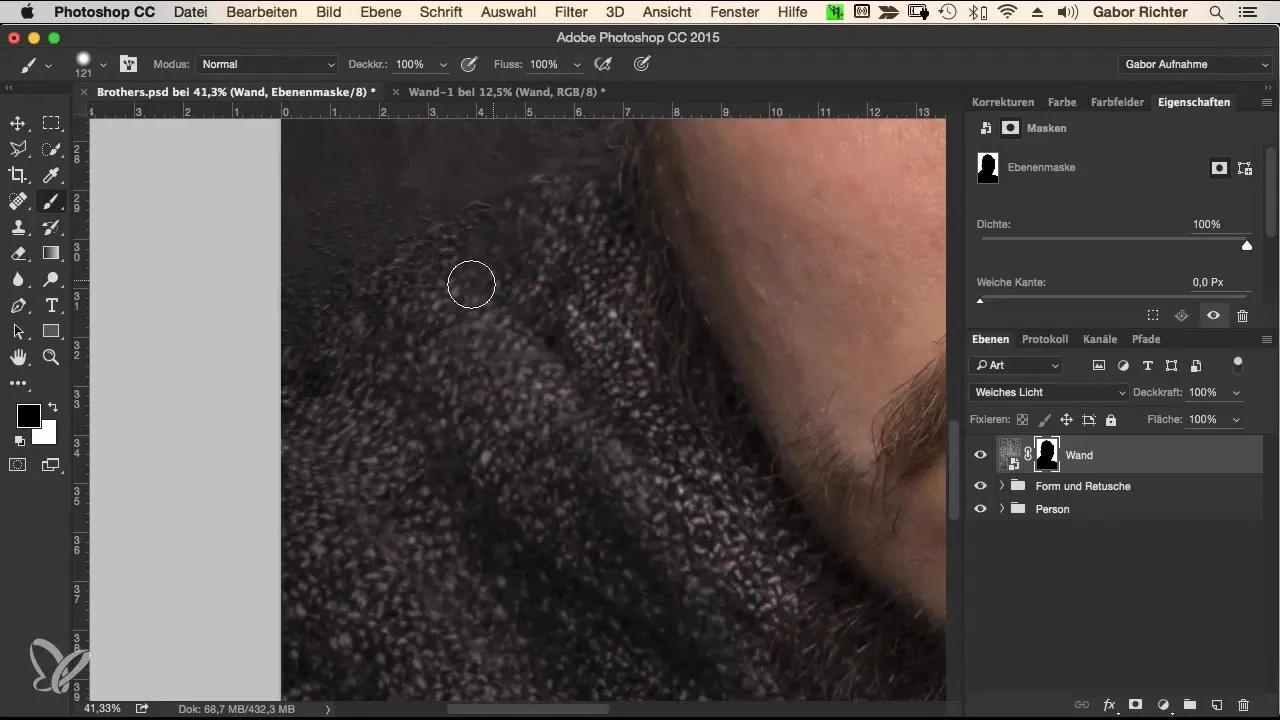
9. Mengaburkan Latar Belakang
Untuk memberikan sedikit kelembutan pada latar belakang, Anda dapat menerapkan filter blur. Pergi ke "Filter" dan pilih "Filter Blur", diikuti oleh "Gaussian Blur". Nilai 4 piksel dapat digunakan di sini untuk menciptakan ketidakpastian yang lembut yang membuat latar belakang tampak harmonis.
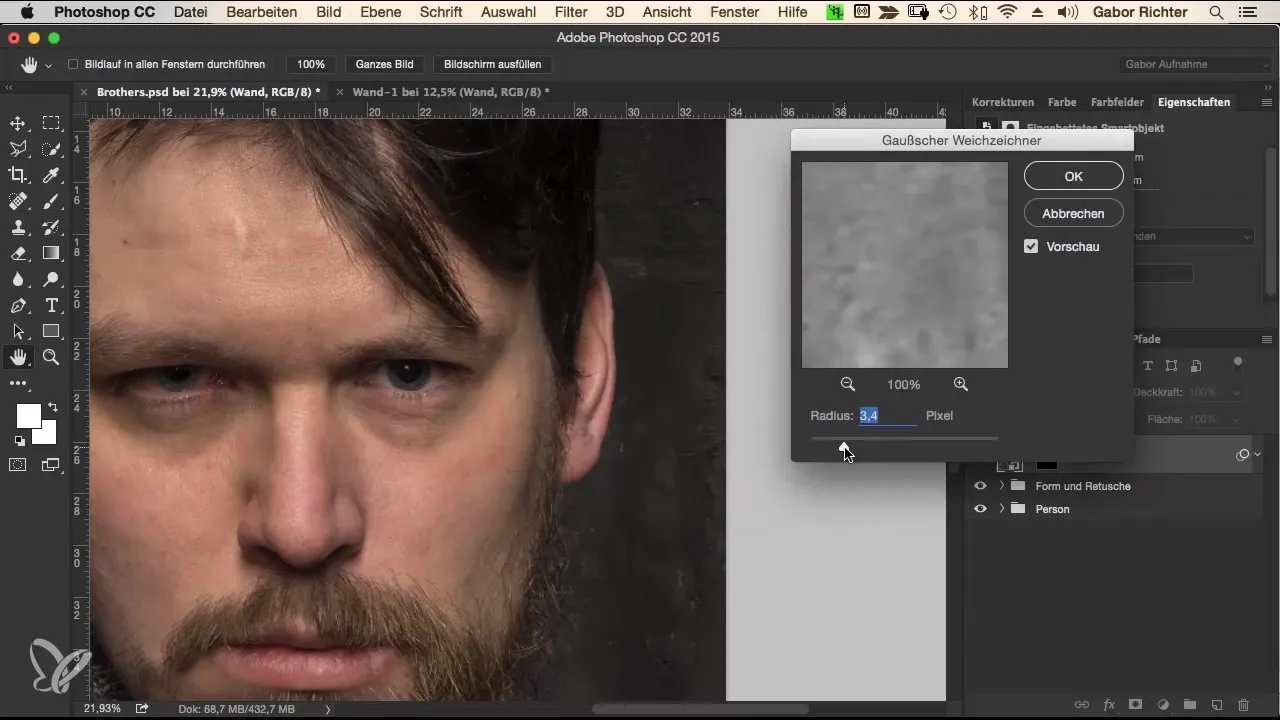
10. Mengubah Posisi Latar Belakang
Jika Anda ingin mengubah posisi latar belakang, pastikan masker terpisah dari lapisan latar belakang. Masuk ke palet lapisan dan putuskan tautan. Sekarang Anda dapat memindahkan latar belakang secara independen sampai Anda puas dengan posisinya.
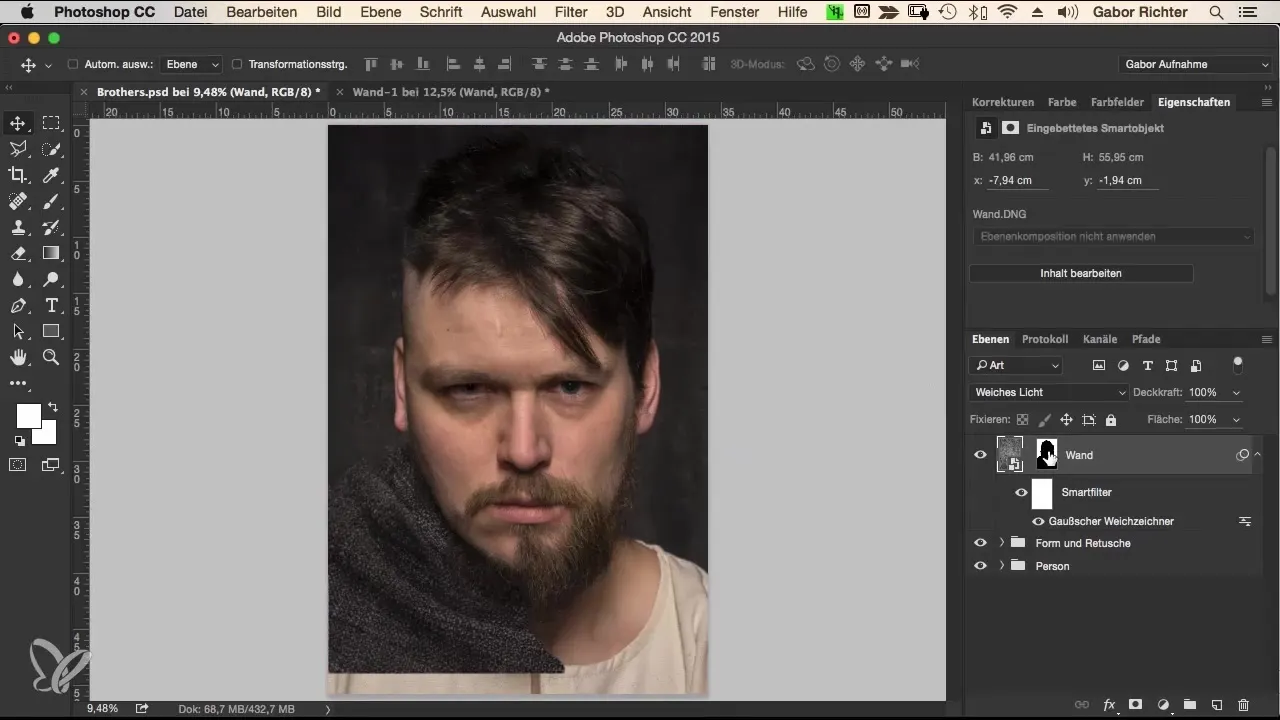
11. Pekerjaan Akhir dan Pengelompokan
Setelah Anda puas dengan pengaturan latar belakang dan masker, adalah bijak untuk mengelompokkan lapisan. Ini akan membantu Anda tetap teratur dan menjaga semuanya rapi. Pilih gambar latar belakang dan masker Anda, klik kanan, dan pilih "Kelompokkan".
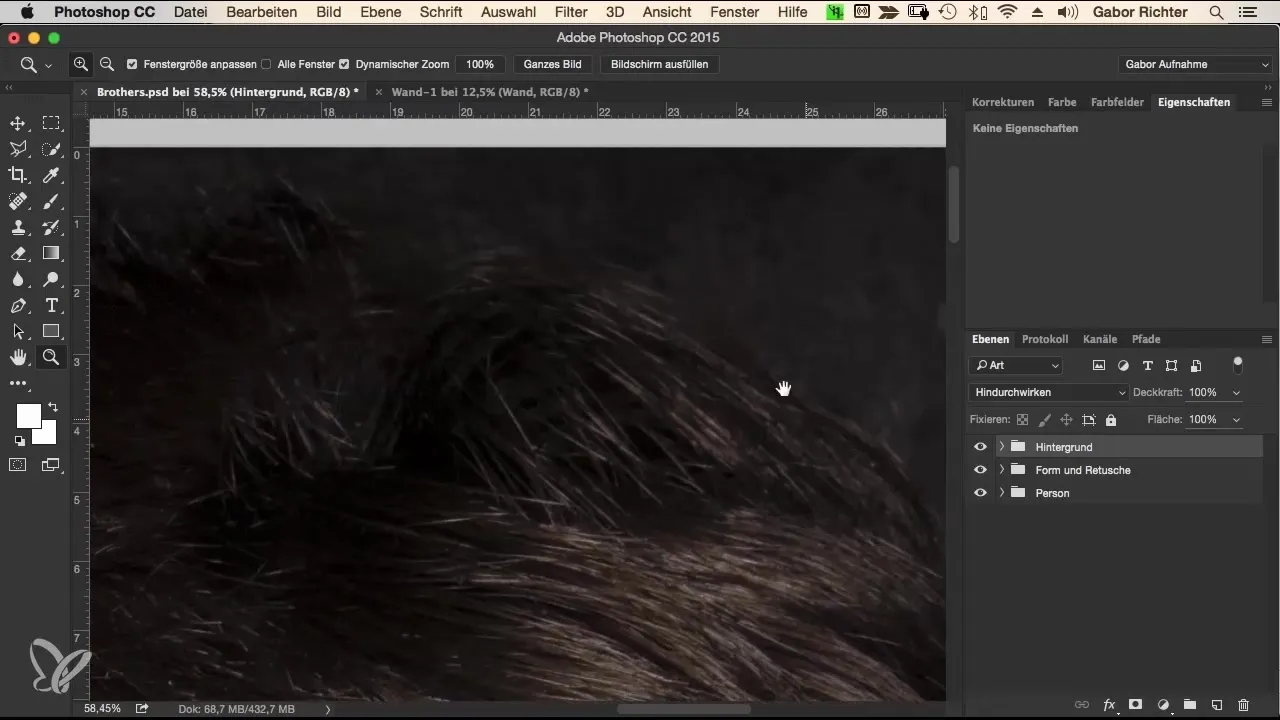
Ringkasan – Desain Latar Belakang Efektif dengan Photoshop
Anda sekarang telah mempelajari berbagai teknik untuk mengintegrasikan latar belakang secara efisien ke dalam potret Anda. Jika Anda telah memilih tekstur yang sesuai, mengoptimalkannya, dan menggunakan overlay dengan cerdas, gambar Anda akan memiliki dampak yang sangat berbeda.
Pertanyaan yang Sering Diajukan
Bagaimana cara menambahkan latar belakang di Photoshop?Buka latar belakang di Photoshop, pindahkan dan skalakan ke format yang diinginkan.
Bagaimana saya bisa menghindari overlay warna?Gunakan metode pengisian "Cahaya Lembut" dan kurangi saturasi latar belakang menjadi nol.
Apa itu masker di Photoshop?Masker memungkinkan Anda untuk secara selektif menyembunyikan atau memperlihatkan area tertentu dari gambar.
Bagaimana saya bisa meningkatkan kejelasan latar belakang?Gunakan filter Kamera RAW dan sesuaikan pengatur kejelasan untuk memperkuat detail.
Mengapa pengelompokan lapisan penting?Mengelompokkan membantu menjaga ketertiban dan meningkatkan alur kerja.


